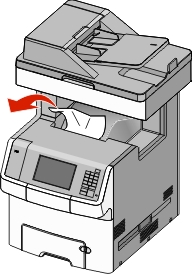
표준 출력함에 걸린 용지가 보이는 경우 용지를 양쪽에서 단단히 잡고 살짝 당겨 빼냅니다.
| 참고: 용지 조각도 모두 제거해야 합니다. |
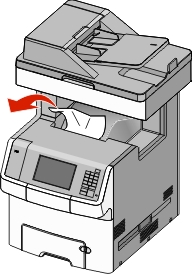
프린터의 위쪽 입구 덮개를 엽니다.
 | 주의—표면 고열: 프린터 내부가 뜨거울 수 있습니다. 고온의 부속으로 인한 상해 위험을 줄이기 위해 표면이 식은 후에 만지십시오. |
전면 도어를 엽니다.
| 경고—손상 위험: 포토컨덕터의 과도한 노출을 방지하려면 전면 덮개를 10분 이상 열어 놓지 마십시오. |
용지가 걸린 위치를 확인한 후 다음과 같이 걸린 용지를 제거합니다.
퓨저 아래에 걸린 용지가 보이는 경우 용지를 양쪽에서 단단히 잡고 살짝 당겨 빼냅니다.
| 참고: 용지 조각도 모두 제거해야 합니다. |
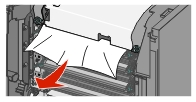
퓨저 어셈블리에서 위쪽 용지 고정대에 걸린 용지가 보이는 경우 용지를 양쪽에서 단단히 잡고 살짝 당겨 빼냅니다.
| 참고: 용지 조각도 모두 제거해야 합니다. |
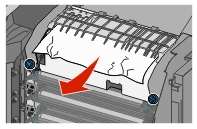
걸린 용지가 보이지 않으면 퓨저 장치를 제거합니다.
퓨저 장치의 나사를 시계 반대 방향으로 돌려 풉니다.
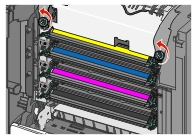
양쪽의 손잡이 구멍을 사용하여 퓨저 장치를 들어 올려서 프린터에서 빼냅니다.
 | 주의—표면 고열: 퓨저가 뜨거울 수 있습니다. 고온의 부속으로 인한 상해 위험을 줄이기 위해 표면이 식은 후에 만지십시오. |
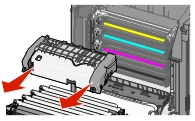
파란색 손잡이 나사가 위를 향하도록 하여 평평한 곳에 퓨저를 놓습니다.
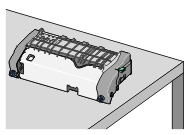
녹색 사각형 손잡이를 잡아 당기고 시계 방향으로 돌려서 위쪽 용지 고정대의 잠금을 풉니다.
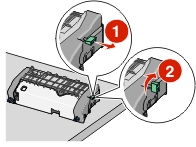
녹색 화살표 탭을 왼쪽으로 누른 후 위쪽 용지 고정대를 들어 올립니다.
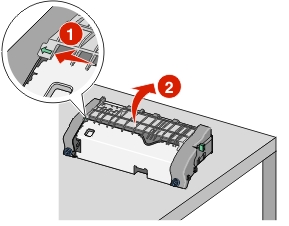
걸린 용지를 양쪽에서 단단히 잡고 살짝 당겨 빼냅니다.
| 참고: 용지 조각도 모두 제거해야 합니다. |
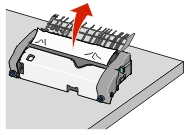
위쪽 용지 고정대를 닫습니다. 용지 가이드의 양쪽이 확실하게 장착되었는지 확인합니다.
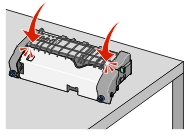
녹색 사각형 손잡이를 잡아 당기고 시계 반대 방향으로 돌려서 위쪽 용지 고정대를 단단히 고정시킵니다.
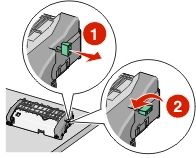
퓨저 장치를 다시 설치합니다.
퓨저 장치의 양쪽 손잡이를 사용하여 정렬한 다음 프린터에 다시 삽입합니다.

나사를 시계 방향으로 돌려 퓨저를 단단히 고정시킵니다.

전면 덮개를 닫은 후 위쪽 입구 덮개를 닫습니다.
프린터 제어판에서 계속, 용지 걸림 해결(Continue, jam cleared)을 터치합니다.
프린터의 위쪽 입구 덮개를 엽니다.
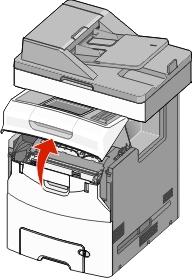
| 경고—손상 위험: 포토컨덕터의 과도한 노출을 피하려면 전면 덮개를 10분 이상 열어 놓지 마십시오. |
 | 주의—표면 고열: 프린터 내부가 뜨거울 수 있습니다. 고온의 부속으로 인한 상해 위험을 줄이기 위해 표면이 식은 후에 만지십시오. |
전면 도어를 엽니다.
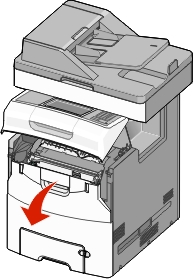
걸린 용지를 양쪽에서 단단히 잡고 살짝 당겨 빼냅니다.
| 참고: 용지 조각도 모두 제거해야 합니다. |
전면 덮개를 닫은 후 위쪽 입구 덮개를 닫습니다.
프린터 제어판에서 계속, 용지 걸림 해결(Continue, jam cleared)을 터치합니다.